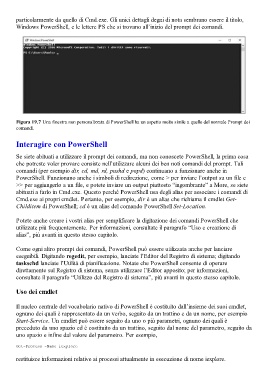Page 694 - Guida Windows 10
P. 694
particolarmente da quello di Cmd.exe. Gli unici dettagli degni di nota sembrano essere il titolo,
Windows PowerShell, e le lettere PS che si trovano all’inizio del prompt dei comandi.
Figura 19.7 Una finestra non personalizzata di PowerShell ha un aspetto molto simile a quello del normale Prompt dei
comandi.
Interagire con PowerShell
Se siete abituati a utilizzare il prompt dei comandi, ma non conoscete PowerShell, la prima cosa
che potreste voler provare consiste nell’utilizzare alcuni dei ben noti comandi del prompt. Tali
comandi (per esempio dir, cd, md, rd, pushd e popd) continuano a funzionare anche in
PowerShell. Funzionano anche i simboli di redirezione, come > per inviare l’output su un file e
>> per aggiungerlo a un file, e potete inviare un output piuttosto “ingombrante” a More, se siete
abituati a farlo in Cmd.exe. Questo perché PowerShell usa degli alias per associare i comandi di
Cmd.exe ai propri cmdlet. Pertanto, per esempio, dir è un alias che richiama il cmdlet Get-
Childitem di PowerShell; cd è un alias del comando PowerShell Set-Location.
Potete anche creare i vostri alias per semplificare la digitazione dei comandi PowerShell che
utilizzate più frequentemente. Per informazioni, consultate il paragrafo “Uso e creazione di
alias”, più avanti in questo stesso capitolo.
Come ogni altro prompt dei comandi, PowerShell può essere utilizzata anche per lanciare
eseguibili. Digitando regedit, per esempio, lanciate l’Editor del Registro di sistema; digitando
taskschd lanciate l’Utilità di pianificazione. Notate che PowerShell consente di operare
direttamente sul Registro di sistema, senza utilizzare l’Editor apposito; per informazioni,
consultate il paragrafo “Utilizzo del Registro di sistema”, più avanti in questo stesso capitolo.
Uso dei cmdlet
Il nucleo centrale del vocabolario nativo di PowerShell è costituito dall’insieme dei suoi cmdlet,
ognuno dei quali è rappresentato da un verbo, seguito da un trattino e da un nome, per esempio
Start-Service. Un cmdlet può essere seguito da uno o più parametri, ognuno dei quali è
preceduto da uno spazio ed è costituito da un trattino, seguito dal nome del parametro, seguito da
uno spazio e infine dal valore del parametro. Per esempio,
Get-Process -Name iexplore
restituisce informazioni relative ai processi attualmente in esecuzione di nome iexplore.